К офисным относятся следующие задачи — делопроизводство, управление, создание отчетов, поиск, ввод и обновление информации, составление расписаний, обмен информацией между отделами офиса, между офисами и между предприятиями. При этом выполняются процедуры обработки входящей и исходящей информации (чтение и ответы на письма, подготовка документов), сбор и анализ данных, хранение поступившей информации (быстрый доступ к ней и поиск).
Для решения этих задач в состав офиса должны входить несколько компьютеров, объединенных в сеть, принтер, средства копирования документов, иногда — сканер. Программное обеспечение для решения этих задач должно включать текстовый редактор, электронные таблицы, системы управления базами данных, полезно иметь и программу составления расписаний — графика встреч, программу подготовки презентаций, коммуникационную программу для работы в сети, программу компьютерного перевода (при работе с иностранными документами).
Одним из наиболее распространенных универсальных интегрированных программных средств обработки информации в условиях компьютеризированного офиса является пакет MS Office фирмы Microsoft.
Office становиться Microsoft 365
Пакет MS Office включает
— текстовый редактор Word,
— электронные таблицы Excel,
— программа презентационной графики PowerPoint,
— систему управления базами данных Access,
— программу разработки web-страниц FrontPage
и некоторые другие программы.
Пакет выпускается в трех основных модификациях – стандартной, профессиональной и для разработчиков.
Основные преимущества пакета MS Office
— удобный интерфейс, являющийся по — существу стандартом для Win — приложений,
— общие операции по работе с файлами (создать, открыть, сохранить, печать), по правке (отменить), операции по работе с буфером обмена (вырезать, копировать, вставить), одинаковое устройство справочного аппарата, и другие
— возможность встраивания документов, разработанных в одном из компонентов офиса, в другой, например, электронную таблицу в текстовый документ и наоборот,
— поддержка интернета, преобразование файлов в html-страницы, создание гипертекстовых ссылок,
— полная русификация пакета (кроме встроенного языка программирования VBA — Visual Basic for Application).
— Возможность создания макросов – автоматически выполняемой последовательности команд,
— Встроенный общий язык программирования VBA — Visual Basic for Application).
Инсталляция (установка) пакета на компьютер возможна несколькими способами — с гибких дисков, с компакт-диска или из сетевого сервера. Специальная программа установки setup большую часть функций выполняет автоматически — пользователь лишь меняет диски, начиная с Disk 1, и устанавливает необходимые параметры (большинство из них также назначается автоматически — по умолчанию). Пакет работает под управлением операционной системы Windows.
Понравилась статья? Добавь ее в закладку (CTRL+D) и не забудь поделиться с друзьями:
All the Microsoft Office 365 apps explained
Источник: studopedia.ru
Microsoft Office 2021: что нового
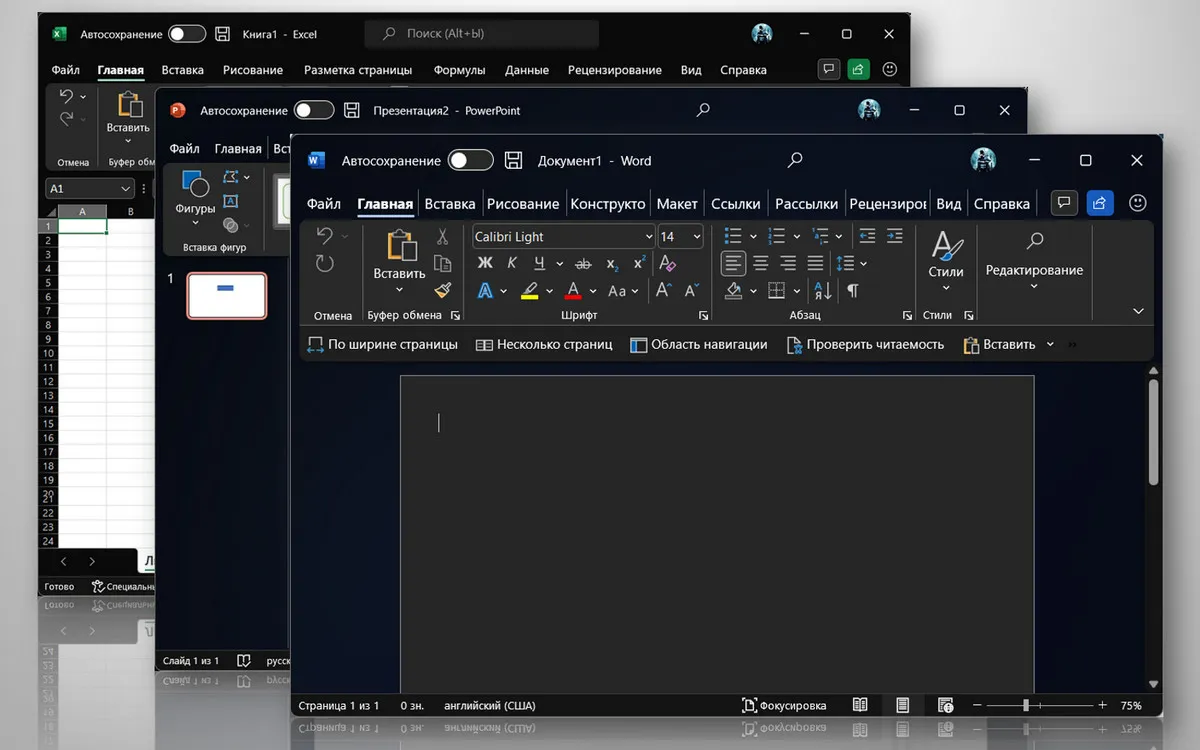
В этой публикации, друзья, рассмотрим новшества нового офисного пакета Microsoft Office 2021. Это очень скудный на новые возможности выпуск ритейл-версии Office, все его новинки – это лёгкий апгрейд Microsoft Office 2019.
Ничего кардинально нового в Office 2021 мы не увидим, более того, новшеств настолько мало, что Microsoft, представляя продукт на своём сайте , приписывает ему те функции, которые можно увидеть в Office 2019. Как и последний, Office 2021 может работать только в среде Windows 10, 11 и Mac. Из ключевых новшеств нового пакета: обновлённый интерфейс, улучшенная производительность и стабильность работы, реализация рукописного ввода. Давайте посмотрим на эти и прочие новшества.
↑ Microsoft Office 2021: что нового
↑ Новый Microsoft Office 2021
- Home
- Home
- Professional, включает приложения: Word, Excel, PowerPoint, Outlook, Publisher и Access.
И также Office 2021 поставляется в корпоративных выпусках LTSC с классическим жизненным циклом продукта, включающим 5 лет основной поддержки и 5 лет расширенной. При этом выпуски LTSC не содержат некоторых возможностей, которые есть в обычных редакциях.
Установить приложения Office 2021 можно на сайте Microsoft office.com, но только после покупки лицензии на продукт. Есть и альтернативные способы установки нового офисного пакета, они предусматривают установку его приложений в 5-дневных триал-версиях. Обо всех вариантах скачивания нового офисного пакета смотрите в статье «Как скачать Microsoft Office 2021».
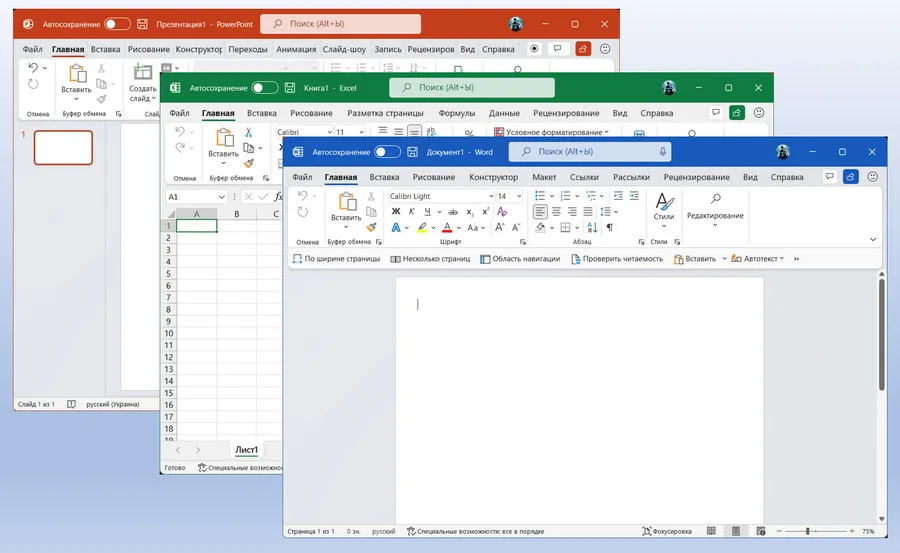
Стоит новый Office 2021 на сайте Microsoft очень дорого: за базовую редакцию Home Business — $249.99, а за Professional — $439.99. Более щадящие цены у региональных реселлеров, а у некоторых в рамках промо новый Office 2021 можно купить вообще в районе $40. Обзоры таких промо мы периодически публикуем на сайте, если надо, юзайте свежие публикации в разделе сайта «Лицензирование и активация».
Ну и давайте непосредственно о новшествах Office 2021.
↑ Новый дизайн
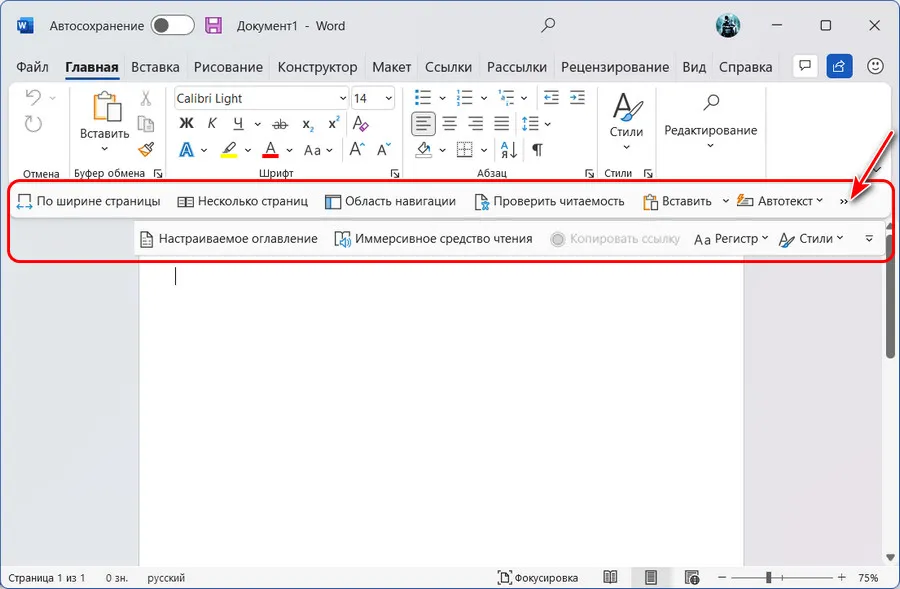
Office 2021 получил визуальное обновление под стать Windows 11. Программный интерфейс фундаментально не отличается от интерфейса Office 2019, но он стал более примечательным благодаря скруглению углов кнопок, панелей инструментов и прочих элементов. И благодаря в целом заточке офиса под дизайн Windows 11. В приложениях Office 2021 перерисованы значки многих функций и операций. Панель быстрого доступа стала адаптивной к сенсорному вводу и более юзабильной: она стала просторнее из-за реализации больших кнопок избранных операций.
Есть небольшие изменения в ленте меню: она стала монолитной, активные вкладки выделяются иным принципом – не раскрытием, как в Office 2019, а подсвечиванием маркером. Таким образом дизайн приложений стал чуть чище, современнее, и он лучше вписывается в концепт дизайна Windows 11.
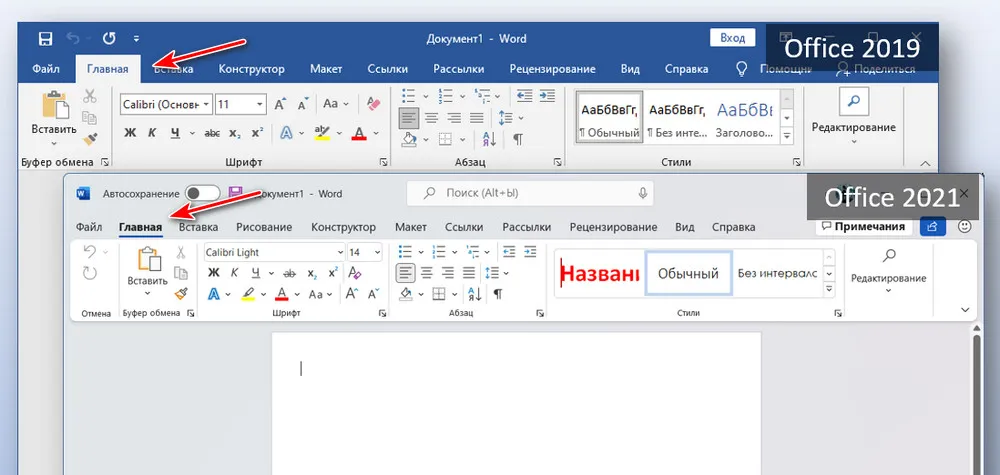
В целом дизайн офисных приложений стал более органичным, более спокойным, более комфортным для работы. У приложений Office 2021 может быть разная тема оформления:
- Разноцветная светлая, когда каждое из приложений оформляется в свой акцентный цвет;
- Белая;
- Тёмно-серая,
- Чёрная.
Эти темы также есть в Office 2019. В Office 2021 несколько изменены цвета интерфейса приложений, при работе приложений в среде Windows 11 к ним применятся эффект слюды Mica. Он слегка и аккуратно виден в светлой теме.
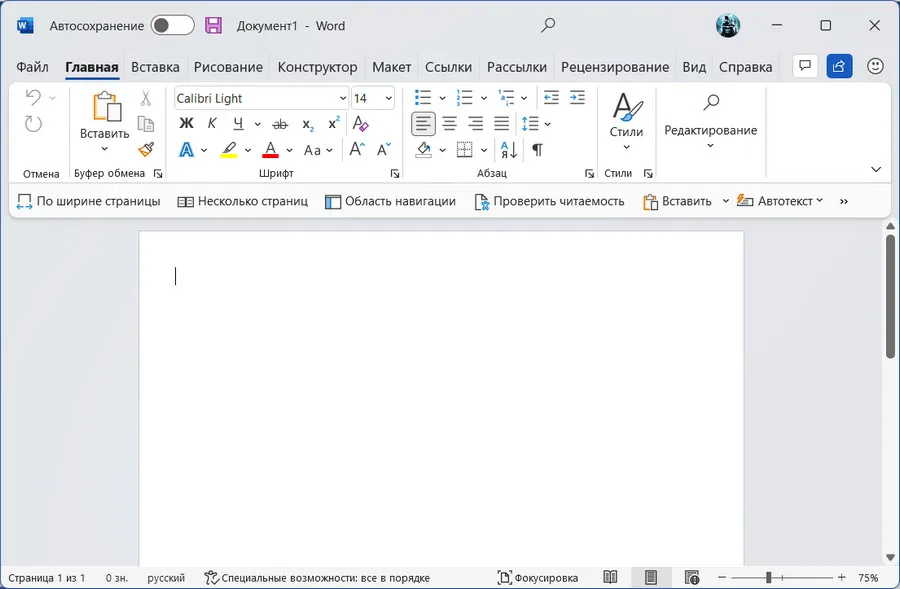
Более отчётливо — в серой теме.
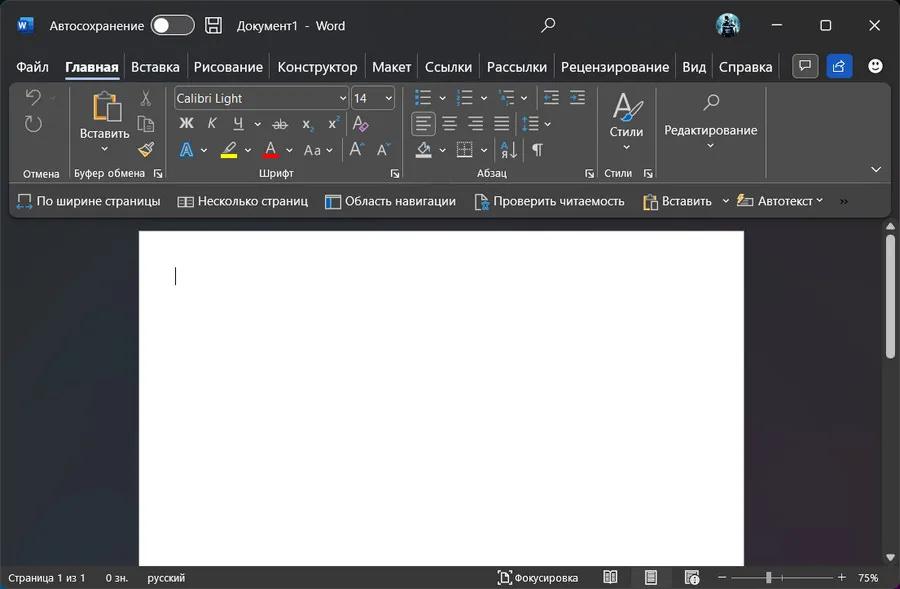
И наиболее ярко — в чёрной теме.
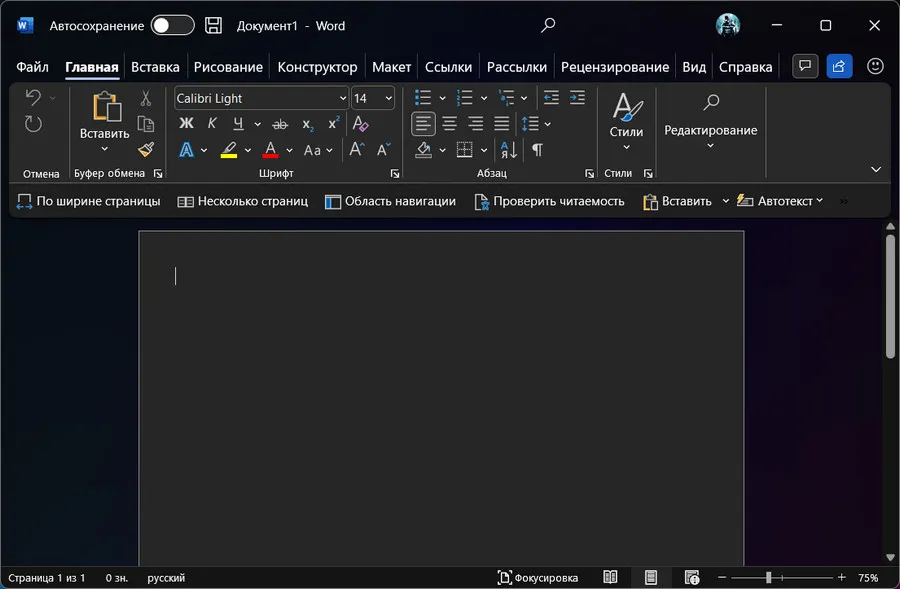
↑ Улучшенная производительность
У Office 2021 улучшена производительность и стабильность приложений Word, Excel, PowerPoint и Outlook.
↑ Панель поиска вверху окна
Приложения нового офисного пакета получили переделанную панель поиска, она теперь более приметная и располагается в самом верху окон приложений.
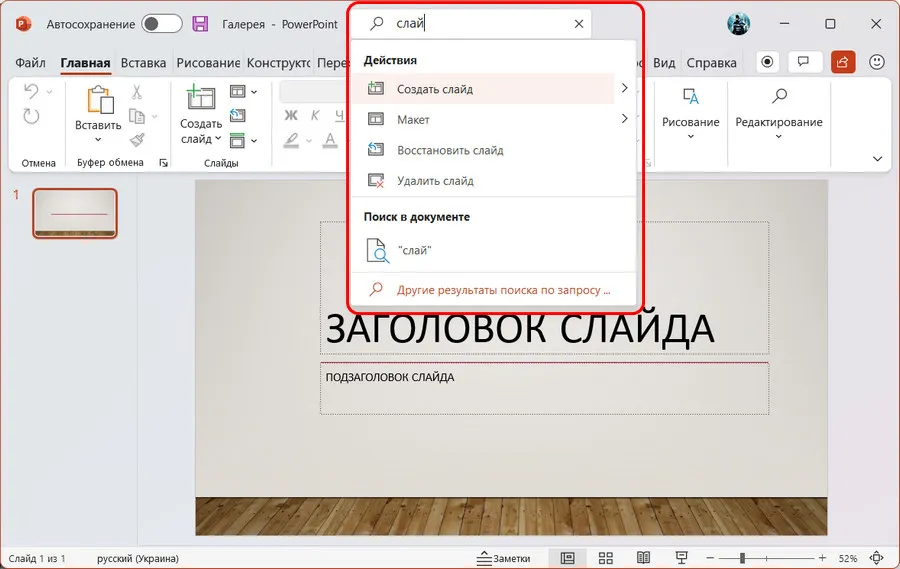
↑ Автосохранение в OneDrive
В приложениях Word, Excel, и PowerPoint нового офиса появилась функция автоматического сохранения документов в OneDrive. Это так, как в Office Online, когда всё, что мы вносим в документ, само сохраняется в облаке OneDrive. Очень удобно для совместной работы или работы над документами с разных устройств.
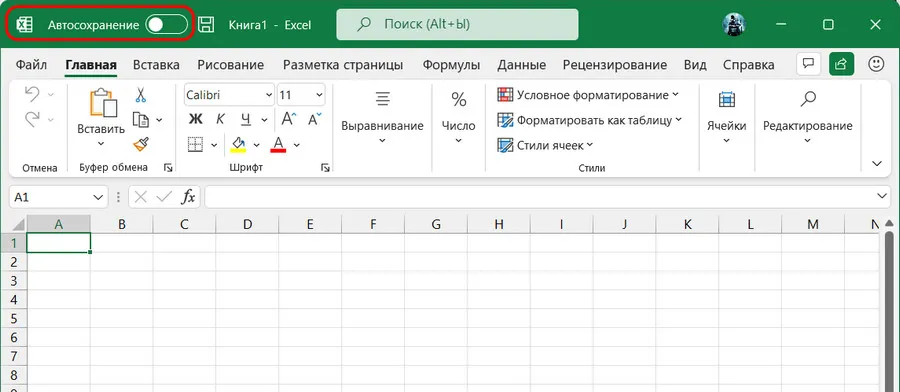
↑ Стоковое мультимедиа
Во многих офисных приложениях можно вставлять в документы рисунки, значки и трёхмерные модели. Это стоковое мультимедиа, ассортимент которого Microsoft периодически пополняет. У Office 2021 обновлена библиотека стокового мультимедиа. В частности, появился новый тип трёхмерных моделей – анимированных.
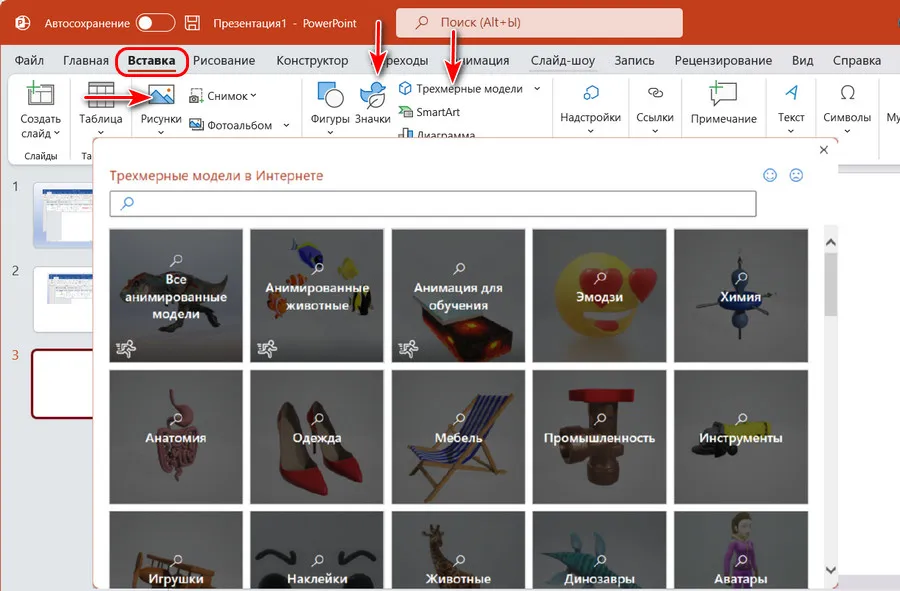
↑ Кривое оформление контуров рисунков
В приложениях Word, Excel и PowerPoint Office 2021 появилась возможность оформления контуров фигур и изображений в виде кривой линии. Это тип контура «Эскиз», и у него 4 типа кривых линий.
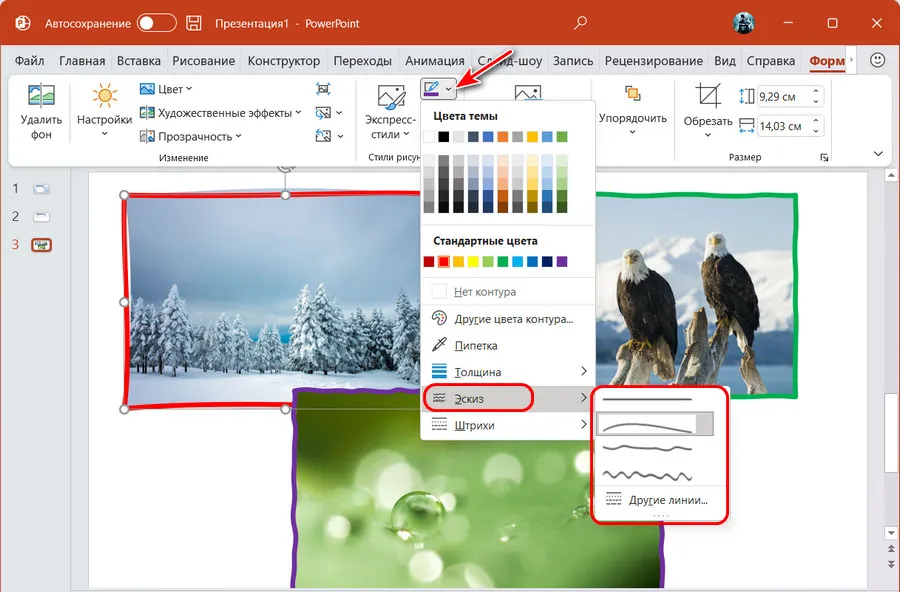
А теперь рассмотрим новые возможности отдельных приложений Office 2021.
↑ Инструменты рукописного ввода
Приложения Word, Excel и PowerPoint нового офиса предусматривают вкладку «Рисование» с инструментами рукописного ввода. Это перо, маркер, ластик, лассо для выделения всех нарисованных объектов, линейка. Рукописный ввод можно преобразовать в фигуру или математическое выражение. Всё введённое нами от руки записывается, и эти действия можно воспроизвести как видео с приостановкой и перемоткой кадров. Это функция для поэтапного или пошагового отслеживания внесения рукописного ввода, например, для демонстрации другим пользователям.

↑ Новое в Microsoft Word 2021
Из отдельных возможностей у текстового редактора Word 2021 появилось большее разнообразие цветовых тем для режима иммерсивного средства чтения. Тогда как Word 2019 предусматривает только белую тему, сепию и инверсию.
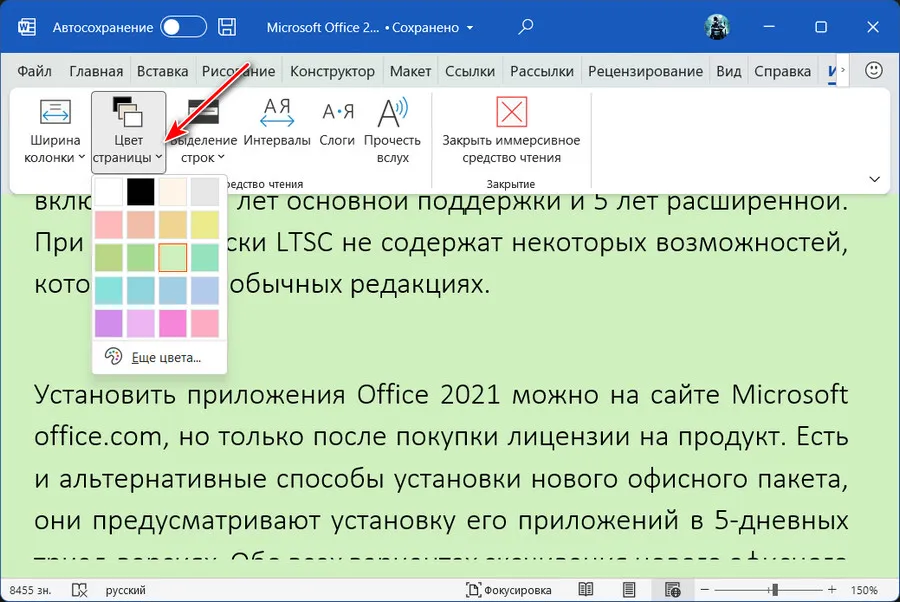
Word 2021 пополнился режимом фокусировки для максимального сосредоточения на работе с документом. Этот режим убирает ленту меню вверху, строку состояния внизу и даже панель задач Windows, оставляя нам на обозрение только документ Word.
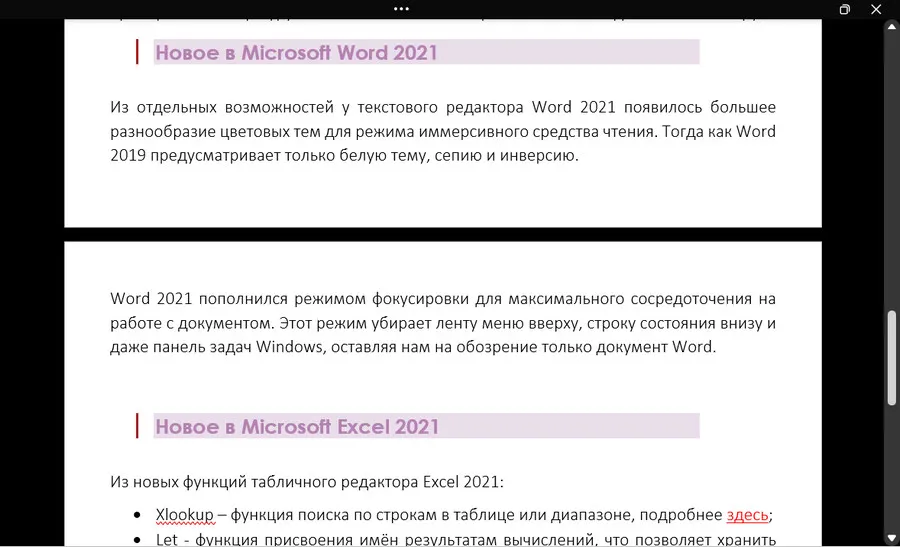
Лента меню, строка состояния и системная панель задач появляются при подведении курсора к верхушке экрана.
↑ Новое в Microsoft Excel 2021
Из новых функций табличного редактора Excel 2021:
- Xlookup – функция поиска по строкам в таблице или диапазоне, подробнее здесь ;
- Let — функция присвоения имён результатам вычислений, что позволяет хранить значения, промежуточные вычисления или определять имена в формулах, подробнее здесь ;
- Динамические массивы – функция ускорения вычислений и анализа, подробнее здесь ;
- Xmatch – функция поиска элементов в диапазонах ячеек и возвращения относительного положение элементов, подробнее здесь ;
- Представления листа – функция создания настроенных представлений на листах Excel, подробнее здесь .
Ещё в табличном редакторе появилось новое меню специальных возможностей с операциями рецензирования, проверки орфографии и форматирования.
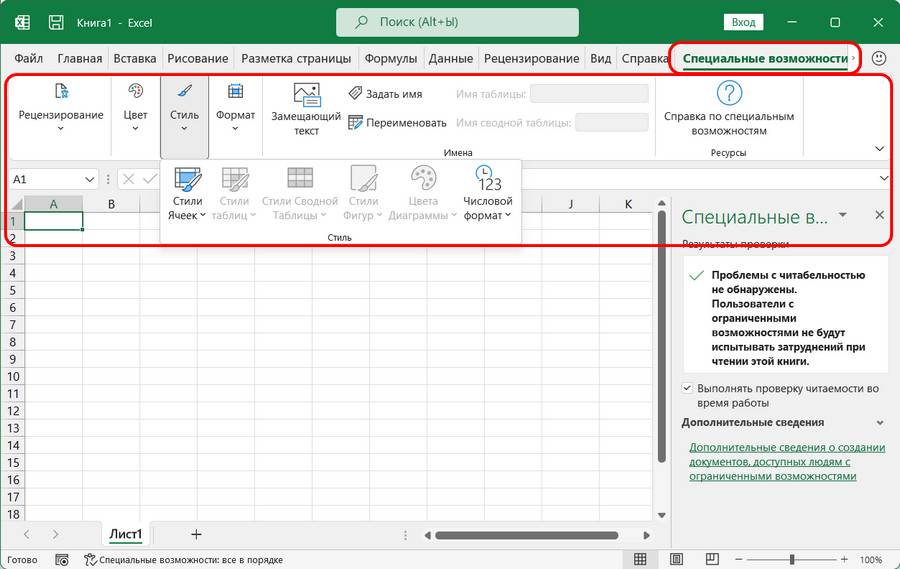
↑ Новое в Microsoft PowerPoint 2021
В числе новых функций редактора презентаций PowerPoint 2021 – возможность применения эффектной анимации к рукописному вводу для иллюстрации его введения в режиме слайд-шоу. Нарисованное от руки необходимо выделить инструментом лассо во вкладке «Рисование» и применить к нему стили анимации во вкладке «Анимация».
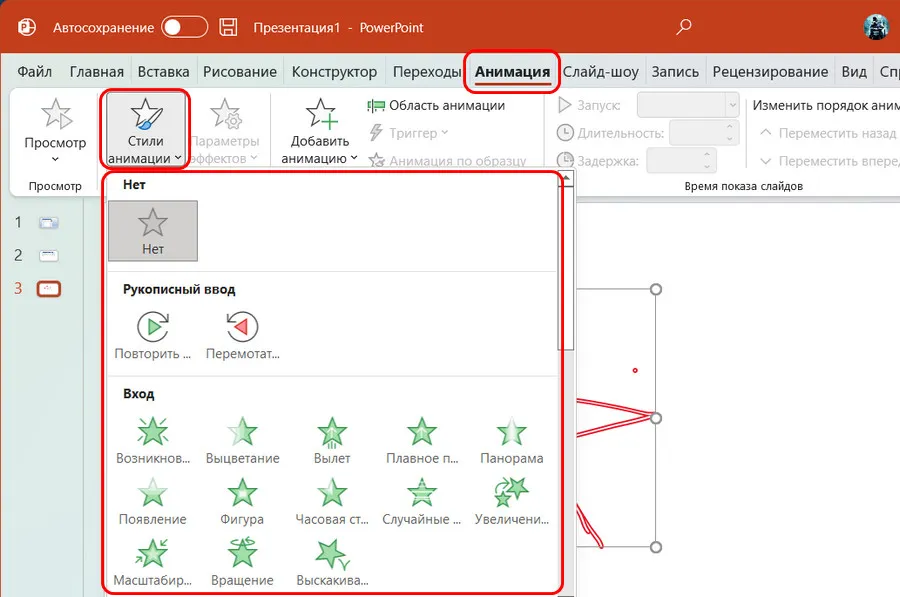
Появилась возможность создания и отправки ссылок на отдельные слайды PowerPoint (в контекстном меню), дабы другие пользователи видели конкретные места презентации, а не листали её всю целиком.
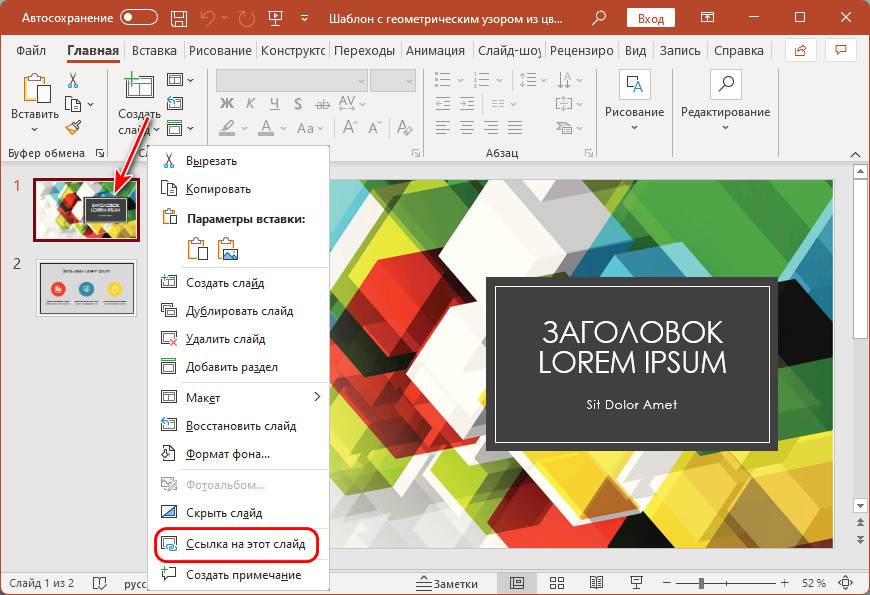
↑ Новое в Microsoft Outlook 2021
Почтовый клиент Outlook 2021 получил функцию перевода содержимого писем с помощью переводчика Microsoft.
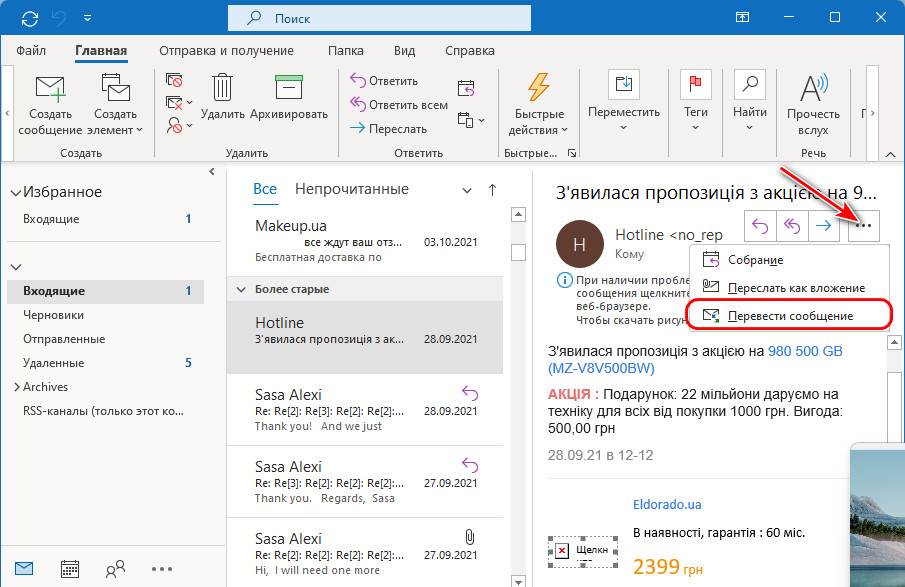
↑ Новое в Microsoft Access 2021 и Visio 2021
Приложение для работы с базами данных Access и редактор диаграмм и блок-схем Visio в составе пакета Office 2021 также получили некоторые новые возможности. На них останавливаться не будем, кому интересно, смотрите информацию на сайте поддержки Microsoft:
- О новых возможностях Access 2021 ;
- О новых возможностях Visio 2021 .
Вот такие, друзья, новые возможности у офисного пакета Microsoft Office 2021. Как видим, с новинками негусто. Но, друзья, Microsoft Office, в принципе, и некуда расти. Даже Office 2019 – это мощный функциональный продукт, продукт с современным юзабилити, которому достойных аналогов среди альтернативных офисных продуктов нет. И если с форматом и в принципе необходимостью существования приложений типа Outlook, Publisher или Visio можно ещё поспорить, то Word и Excel – это программы профессионального уровня, которые используются для решения серьёзных задач, в частности, в корпоративной среде.
Источник: remontcompa.ru
Office как Платформа, выпуск №1: введение в то, как миллиард пользователей Microsoft Office становятся вашими пользователями
Приложениями Microsoft Office 365 сегодня пользуются более миллиарда человек по всему миру. Это крупнейшая платформа, которая доступна на разнообразных устройствах от больших настольных ПК до миниатюрных смартфонов. С выходом новых версий Office 365 все эти пользователи становятся и вашими польователями, так как новые возможности платформы позволяют интегрировать решения разработчиков прямо в рабочий процесс всех офисных приложений! Благодаря кроссплатформнености офиса, и его API основанном на HTML5 ваши приложения смогут работать на всех платформах, включая планшеты iOS, Andoird и Windows. Я рад приветствовать первый пост от Александры Богдановой в специальной колонке разработки под Office 365. — Владимир Юнев, technical evangelist, Microsoft Russia
Ну что же, у нас уже есть замечательные колонки про веб и ASP.NET, я решила поддержать это движение и начать новый цикл статей про Office 365. Новые офисные API, создание приложений, различные альтернативные сценарии применения офиса — все это в колонке «Office как Платформа».

Помимо целого набора различных офисных приложений и сервисов, Office 365 предоставляет интересные возможности для разработчиков. Здесь кратко описаны основные нововведения и возможности Office 365. Сегодня мы подробнее познакомимся с инструментами разработки под Office 365 и рассмотрим несколько примеров приложений для Excel и Word.
Что же Office 365 может предложить для разработчиков?
Во-первых, у Office 365 есть API, позволяющее интегрировать офис в приложения и тем самым расширять их функционал работы с файлами. API Office 365 предоставляет большое число возможностей для работы с почтой, обменом файлами, календарями и контактами. Также приятно, что API доступно не только для Windows/Windows Phone, а также для Android и iOS.
Во-вторых, у вас есть возможность расширить стандартные возможности офисных программ путем написания различных «надстроек». Например, вы можете добавить возможность проигрывания видеофайлов непосредственно в Outlook, встроить карты Bing в свой отчет или каким-то образом обработать введенные файлы.
Ну что же, давайте начнем погружаться в мир офисных приложений именно со знакомства с «надстройками» для приложений.
Как работают офисные приложения?
Простейшее приложение для офиса состоит из статической веб-страницы и манифеста приложения в формате XML. HTML страница может быть размещена на любом веб-сервере или в службе, например, в Microsoft Azure. Файл манифеста должен указывать на расположение веб-страницы, его нужно опубликовать в общедоступном Магазин Office, внутреннем списке SharePoint или на общем сетевом ресурсе. Также манифест определяет параметры и возможности приложения, такие как URL-адрес веб-страницы, на которой реализованы пользовательский интерфейс и программная логика, имя, описание, идентификатор, версия и языковой стандарт приложения, уровень разрешений и требования к доступу к данным для этого приложения.

Какие возможности мы можем использовать при создании офисных приложений?
- Предоставлять интерактивный пользовательский интерфейс и пользовательскую логику посредством JavaScript.
- Использовать платформы JavaScript, такие как jQuery.
- Подключаться к конечным точкам REST и веб-службам через HTTP и AJAX.
- Запускать код или логику на стороне сервера, если страница создана с использованием языка сценариев на стороне сервера, такого как ASP или PHP.
Типы офисных приложений
Офисные приложения можно разделить на три типа:
Примечание. Все эти приложения могут быть запущены как на настольных версиях Office, так и на мобильных в планшетах Windows, iOS, Android! Кроме того, расширение для Outlook так же сможет работать в онлайн-версиях Oultook.com и Outlook из Office 365 в браузере пользователя!
Приложения области задач
Приложения области задач работают параллельно с документом Office и позволяют предоставлять контекстные сведения и функциональные возможности для повышения удобства просмотра и создания документов. Например, приложение области задач может искать и получать сведения о продукте из веб-службы на основе названия продукта или кода позиции, выбранного в документе.

Контентные приложения
Контентные приложения позволяют создавать привлекательные визуализации данных в Интернете, использовать встроенные возможности работы с мультимедиа (такие как видеопроигрыватель YouTube или галерея изображений), а также задействовать другой внешний контент.

Почтовые приложения
Почтовые приложения могут работать с сообщениями электронной почты (просмотр, создание, удаление писем), календарями (создавать и удалять события и встречи). Почтовые приложения могут анализировать данные из письма и работать с ними, например, «вычленять» адрес из письма и автоматически наносить его на карту Bing.

Что нужно для создания офисных приложений
Вы можете создавать приложения как при помощи Visual Studio, так и при помощи средства разработки приложений Napa. Средства разработки Napa для Office 365 — это веб-среда, позволяющая создавать проекты, писать код и запускать приложения в браузере. Дополнительно ничего устанавливать не нужно – вся работа над приложением выполняется в окне браузера.
Если вам привычнее создавать приложения в Visual Studio, то для этого вы можете использовать специальный шаблон, содержащий все файлы, необходимые для создания и тестирования приложений.
Безусловно, есть еще один способ – создавать приложения в текстовом редакторе. В случае, если вы выбрали этот способ, то вам необходимо создать 4 файла:
- HTML-файл, который реализует пользовательский интерфейс приложения.
- XML-файл манифеста, который определяет метаданные, необходимые для отображения и запуска приложения в Word или Excel.
- CSS-файл, определяющий таблицу стилей в приложении.
- Файл project.js, содержащий логику программирования JavaScript, которая может использовать интерфейс JavaScript API для Office (Office.js).
Создаем офисное приложение в средстве разработки Napa
Для создания приложения в среде разработки Napa вам необходимо:
- Учетная запись Office 365 (подписка для разработчиков);
- Приложение Средства разработки Napa для Office 365.
Первое, что вам необходимо сделать – зайти на сайт разработчика и нажать на иконку «создать приложение»

Выберите тип приложения, которое вы хотите создать – почтовое, контентное, приложение области задач или приложение для SharePoint. Для примера, создадим контентное приложение.

После создания приложения, откроется страница, на которой в левой части экрана будут отображаться файлы приложения, в центре – код приложения.

Здесь вы можете дописывать необходимый код, компилировать приложение, менять его свойства и загружать в магазин офисных приложений. По умолчанию, при запуске приложения (для запуска нажмите на кнопку «play» в левой части панели) откроется дополнительная вкладка с Excel Online, с возможностью протестировать созданное приложение. Поменять приложение, для которого вы пишете надстройку можно в Свойствах(Properties) -> Запуск(Run) на левой панели.
Начнем модифицировать стандартный пример. Будем создавать приложение, которое будет загружать картинки из сервиса Flickr. Добавим на Html-страницу раздел Images (под разделом Content) и изменим название кнопки get-data-from-selection на «Поиск по Flickr». Полный код тела Html страницы вы можете увидеть под спойлером.
Скрытый текст
Welcome! Add home screen content here.
For example :
Find more samples online.
Добавьте в JS файл вашего проекта функцию, которая будет показывать изображения, связанные с выделенным текстом.
Скрытый текст
function showImages(selectedText) < $(‘#Images’).empty(); var parameters = < tags: selectedText, tagsmode: «any», format: «json» >; $.getJSON(«https://secure.flickr.com/services/feeds/photos_public.gne?jsoncallback=?», parameters, function (results) < $.each(results.items, function (index, item) < $(‘#Images’).append($(««).attr(«src», item.media.m)); >); > ); >
Не забудьте инициализировать ее в функции getDataFromSelection()
Все, приложение готово. Запустите его в Microsoft Word и наслаждайтесь красивыми фотографиями. Я вот потренировалась на кошках)

Итак, я надеюсь, вы получили представление о том, что из себя представляет Napa и как использовать ее при создании офисных приложений. Мне же привычнее создавать код в Visual Studio, далее посмотрим создание приложений при помощи нее.
Создаем офисное приложение в Visual Studio
Что вам необходимо при создании офисных приложений в Visual Studio:
- Visual Studio (начиная с 2012) версии
- Офисные инструменты для Visual Studio (для 2013 версии можно скачать здесь)

Посмотрим, как создать приложение, которое будет добавлять данные в ячейку книги Excel.
Для начала, откроем файл Home.html, который располагается по пути App -> Home -> Home.html
Добавьте в начало файла ссылку на библиотеку jQuery:
Внутри тега добавляем элемент, пишем надпись: «Наше первое офисное приложение». Также не забываем добавлять кнопку, по нажатию на которую, надпись будет добавляться в ячейку.
Наше первое офисное приложение
В файл Home.js добавьте функцию, отвечающую за добавление надписи в ячейку, а также обработчик вызова этой функции.
Функция добавления надписи в ячейку будет выглядеть так:
При запуске приложения в правой части листа откроется панель с созданным приложением. Если вы все сделали верно, то, при нажатии на кнопку, как и ожидается, в выделенную ячейку добавится текст.

Простейшее приложение готово. Перейдем к вопросу распространения созданных офисных приложений.
Публикация приложений
Когда мы создаем мобильное приложение, то вопрос, как его распространять, обычно не возникает, т.к., как правило, мы выбираем надежный и проверенный путь распространения приложений — через соответствующие магазины приложений. Для офисных приложений все не так очевидно. В общем случае существует 4 способа, как можно распространить офисное приложение:
Магазин Office. Он представляет собой удобное место для загрузки разработчиками новых решений приложений, предназначенных как для потребителей, так и для компаний. По сути, он является аналогом привычного для нас магазина приложений.
Каталог приложений для Office в SharePoint. Вы можете настроить каталоги приложений непосредственно для своей компании, настроив свой мини магазин офисных приложений.
Каталог Exchange. Является частным каталогом для почтовых приложений, доступных пользователям сервера Exchange, на котором они и хранятся. С его помощью можно публиковать и управлять корпоративными почтовыми приложениями, включая собственные приложения и приложения в Магазин Office, лицензированными для корпоративного использования.
Каталог приложений общей сетевой папки. ИТ-отделы и разработчики могут также разворачивать приложения в общей сетевой папке, где хранятся файлы манифестов. Пользователи могут получать приложения, указывая эту общую папку в качестве доверенного каталога, или, в случае, если эта пака как доверенный каталог.
Вы можете опубликовать любым способом как приложение, созданное в Napa, так и приложение, созданное в Visual Studio.
Процесс публикации приложения состоит из трех шагов, которые немного различаются в зависимости от того, каким образом вы создаете приложение. Для приложений, созданных при помощи Napa, вам необходимо сначала упаковать приложение, затем разместить его файлы на веб-сервер, а, затем, загрузить XML-файл манифеста приложения в Магазин Office.
Для приложений из Visual Studio, порядок следующий: настроить страницу публикации приложения, затем, упаковать и опубликовать приложение (загрузить XML-файл манифеста приложения в Магазин Office). Подробнее о процедурах публикации вы можете прочитать здесь.